Iphone 6s завис на шнурку itunes. Відновлюємо прошивку iPhone своїми силами
Поява на чорному екрані iPhone шнура iTunes і значка цієї служби, як правило, говорить про програмному або апаратному збої. Дуже часто, шнур з'являється після того, як користувач спробував оновити операційну систему або зробити її відкат і в цей час стався якийсь збій. Помилка при самостійній перепрошивке мобільного телефона - одна з найбільш вірогідних причин появи на екрані iPhone шнура підключення. Якщо проблема програмна, то це досить просто вирішити своїми силами. Досить завантажити і встановити на свій комп'ютер iTunes, підключити через провід телефон до комп'ютера і в віконці, що з'явилося програми iTunes натиснути кнопку "оновити" якщо вона доступна (при оновленні дані не стираються) або кнопку "Відновити" (дана процедура призводить до повної втрати всіх призначених для користувача даних на пристрої).
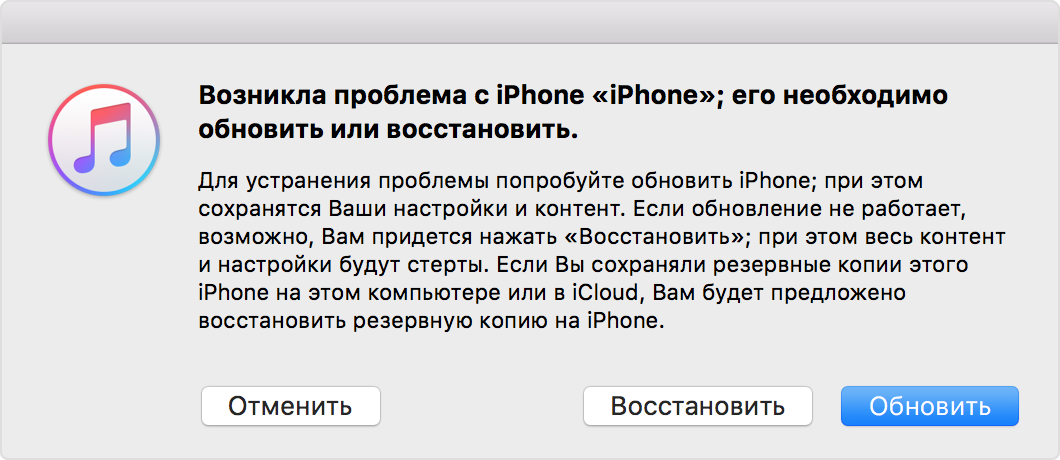 Друга поширена причина заставки з шнуром для підключення до iTunes - це апаратна несправність. Якщо ви виконали всі що описано вище і в процесі відновлення програмного забезпечення iTunes видав повідомлення про помилку, то це в 95% випадків вказує на апаратну несправність і необхідно звернутися в. Ось невеликий список помилок iTunes і з чим вони можуть бути пов'язані:
Друга поширена причина заставки з шнуром для підключення до iTunes - це апаратна несправність. Якщо ви виконали всі що описано вище і в процесі відновлення програмного забезпечення iTunes видав повідомлення про помилку, то це в 95% випадків вказує на апаратну несправність і необхідно звернутися в. Ось невеликий список помилок iTunes і з чим вони можуть бути пов'язані:
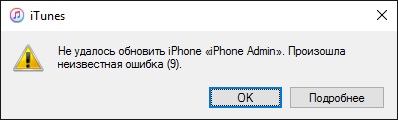 Помилка -1 або помилка 50 - говорить про проблеми з модемного частиною телефону.
Помилка -1 або помилка 50 - говорить про проблеми з модемного частиною телефону.
Помилка 3194 - зазвичай виникає при спробі відновити телефон програмним забезпеченням старої версії, яке вже перестало підписуватися в iTunes.
Помилка 9 - дуже абстрактна помилка і може виникати з широкого кола причин, починаючи від шлейфу передньої камери закінчуючи несправним процесором.
Помилка 40 - найчастіше вказує на те, що проблема пов'язана з NAND-пам'яттю.
Помилка 4005 - так само як і помилка 9 може виникати з багатьох причин.
Помилка 4013 - має широкий розкид причин виникнення. Припустимо на iPhone 5s дана проблема виникає через несправність файлової системи Flash-пам'яті, а на iPhone 6s найчастіше дана помилка виникає через проблеми з процесором модемного частини.
Помилка 4014 - найчастіше говорить про проблеми з оперативною пам'яттю.
Це не повний список помилок які можуть виникнути при відновленні П.О. список вельми широкий і помилково не можна зі стовідсотковою точністю сказати що вийшло з ладу. Необхідна професійна, апаратна діагностика. (Ред. А не гадання на кавовій гущі :-))
Так само з режиму відновлення, якщо він не був запущений системою через невдалий поновлення, можна спробувати вийти, примусово перезагрузив телефон (натиснути і утримувати кнопки "Home" і "Power"). Якщо шнур не зникає і після перезапуску, то, очевидно, що ваш iPhone перейшов в режим Recovery Loop (петлі відновлення). У цьому випадку, на екрані шнур iTunes буде з'являтися навіть після сотої перезавантаження. Таку проблему, не будучи фахівцем, вирішити вкрай складно. Краще за все не витрачати час і не ризикувати своїм смартфоном і відправитися в сервісний центр, де досвідчені фахівці допоможуть протягом десяти хвилин.
Поради фахівця:
Деякі «фахівці» радять застосовувати для виходу з «петлі» спеціальні програми, Такі як TinyUmbrella і RecBoot. Попереджаємо власників iPhone, що використання будь-якого софта для усунення цієї помилки, може привести до повної втрати даних в пам'яті телефону. У разі, якщо після перезапуску операційної системи ви знову бачите заставку iTunes, найправильнішим рішенням буде візит в спеціалізовану майстерню.
Після невдалої перепрошивки на екрані пристрою Ви можете зіткнутися з такою проблемою, як значок iTunes і USB кабель. Якщо Ви оновлювалися через iTunes, то Ви побачите в ньому номер помилки, яка виникла при оновленні прошивки. Нижче наведені деякі види помилок, які можуть з'явитися в iTunes.
Помилка 1
причини:
Ви намагаєтеся знизити прошивку на Неподдерживается пристроєм або iTunes.
Рішення :
Переконайтеся що ви використовуєте прошивку саме для вашого телефону, і використовуйте iTunes відповідний прошивці на яку хочете перейти.
Помилка 2
причини:
Проблема при ASR, виникає як правило у кастомних прошивок з хактіваціей і анлок в яких використаний поганий ASR Patch (Sn0wBreeze молодше 1.7 володів цією проблемою)
Рішення:
Використовуйте іншу прошивку.
Помилка 9
причини:
Kernel Panic - помилка ядра при перепрошивки, аналог BSOD (Синього екрану смерті) на Windows.
Рішення:
Так само виникає у кастомних прошивок. Варто їх пересобрать або використовувати інші.
Помилка 10
причини:
У прошивці немає LLB (Low Level Bootloader), без нього систему ставати неможливо завантажити.
Рішення:
Не використовуйте кастомниє прошивки без підвищення модему від старих версій PWNage Tools і Sn0wBreeze.
Помилка 11
причини:
У прошивці не вистачає BBFW.
Рішення:
Використовуйте іншу, або добавте відсутній файл в IPSW через архіватор.
Помилка 14
причини:
Проблема з прошивкою після джеілбрейка, пробуйте відновитися кастомной прошвкой Якщо не допомагає - проблема в USB.
Рішення:
Встановлено з кастомной прошивки, або зміна порту \\ комп'ютера
Помилка 17
причини:
Ви намагаєтеся «Оновити» кастом на інший кастом.
Рішення:
Необхідно «Відновлювати», бажано з DFU або Recovery.
Помилка 23
причини:
Як правило помилка заліза. Так само виражається тим що телефон не може дізнатися IMEI або MAC адресу.
Рішення:
Нести в сервісний центр, або якщо вас влаштовує iPod без WiFi і BlueTooth то прошу використовуючи iTunes 9.0.2 і цю інструкцію
Помилка 26
причини:
NOR не пройшов перевірку версій.
Рішення:
Змініть файл прошивки.
Помилка 28
причини:
Проблема з пам'яттю пристрою.
Помилка 27 і 29
причини:
Цікліцеская помилка при відновленні в iTunes 8-9.1
Рішення:
використовуйте останній iTunes або будь-яку версію iTunes для Мака.
Помилка 37
причини:
LLB в прошивці замінений на аналог з іншої моделі пристрою.
Рішення:
Пересоберіте кастом або іспользутся інший.
Помилка 10 **
причини:
Виникає при downgrade / upgrade на baseband відмінний від того, який має прошивка. Це не означає, що рестор невдалого - вона просто говорить вам, що прошивка телефону не відповідає baseband'у.
Рішення:
Исползуются The Frimeware Umbrella щоб включити телефон після помилки (Kick Device Out of Recovery).
Помилки 6 і 10
причини:
Виникає через проблеми вашої прошивки - зазвичай якщо ви використовуєте невідповідні boot / recovery logo.
На прошивці 2.0 помилка №6 може позначати що ви не в DFU
Рішення:
Перепрошити на нову custom прошивку і використовуйте правильні boot / recovery logo або взагалі стандартні.
Помилка 1600 і 1611
причини:
Кастомними прошивка не розрахований на DFU.
Рішення:
Використовуйте Recovery Mode
Помилки 16 **
причини:
Чи не відключена система перевірки підписів файлів прошивки.
Рішення:
Необхідно зробити джеілбрейк перш ніж встановлювати кастом, якщо ви використовували Spirit необхідно так само відключити перевірку підписів вручну. Для цього встановіть з Cydia пакет Spirit2PWN.
JailbreakME.com не підходить для установки кастомних прошивок.
Якщо ви ставите кастом iOS 4.1 і вище з PWNage Tools то вам необхідний PWNed DFU - робимо його через RedSn0w або PWNage Tools
Помилка 1619
причини:
iTunes не може переймуться вашим iPhone тому він занадто старий для абот з вашим пристроєм
Рішення:
Оновлення iTunes.
Помилка 1644
причини:
Обрив сесії читання прошивки.
Рішення:
Не чіпайте файл прошивки поки iTunes відновлює ваш телефон, переконайтеся що kheubt програми не роблять маніпуляції з цим файлом.
Помилка 2005
причини:
Помилка в відповідях iPhone. Як правило викликається механічними пошкодженнями.
Рішення:
Перевіряйте док-роз'єм.
Помилка 3004
причини:
Для перепрошивки необхідно з'єднання з інтернетом
Рішення:
Переконайтеся що комп'ютер підключений до Інтернету і ніщо не заважає iTunes за допомогою цього підключення.
Помилки 14 **
причини:
Пошкоджений фаил прошивки. Або USB порту.
Рішення:
- Скачайте фаил прошивки з іншого джерела.
- Замініть провід, порт, комп'ютер.
Помилки 20 **
причини:
Відмова Data-кабелю або usb порту
Рішення:
Поміняйте Data-кабель, USB порти, при можливості спробуйте інший комп'ютер.
Помилка (-39)
причини:
iTunes не може завантажити куплені музику з iTunes Store
Рішення:
1) Поставте iTunes версією 9 або вище.
2) Якщо ви ісползуете Веб-акселератори, вимкніть їх і перезавантажте комп'ютер.
Помилка (-3221)
причини:
iTunes не може зв'язатися з iTunes Store через блокування фаилов.
Рішення:
Змініть доступ і права iTunes і iTunesHelper щоб розблокувати їх можливість пересилки даних з віддаленим сервером.
Помилка (-50)
причини:
Помилка виникає після тайм-ауту відправлення запиту.
Може бути викликана:
-Браурдменом
-Фаерволом
-AD-фільтрами
-Антівірусамі
Рішення:
Якщо у вас є які-небудь програми перераховані вище налаштуйте їх так щоб iTunes міг зв'язатися з itunes.apple.com і ax.itunes.apple.com
Якщо помилка виникає при завантаження відео-контенту.
Видаліть кеш відео завантаження, він знаходиться в
Mac:
~ / Music / iTunes / iTunes Music / Downloads
Note: The tilde (~) refers to your Home directory.
Windows Vista:
\\ Users \\ username \\ Music \\ iTunes \\ iTunes Music \\ Downloads \\
Windows XP and 2000:
\\ Documents and Settings \\ username \\ My Documents \\ My Music \\ iTunes \\ iTunes Music \\ Downloads \\
Знайдіть фаил завантаження відео, його розширення буде TEMP (* .tmp)
Почніть завантаження спочатку.
Помилка 9808
причини:
Помилка при реєстрації в iTunes Store
Рішення:
Пуск - Панель Управління - Настройки - Додатково і відзначити пункти SSL 3.0 і TLS 1.0.
Після перезавантаження комп'ютера
Помилка 39
причини:
Помилка при спробі синхронізувати фотографії.
Рішення:
Спробуйте створити новий альбом в iphoto.
Тримайте альбом порожнім і синхронізуйте iphone тільки з цим новим альбомом.
Це видалить будь-які фотографії що Ви синхронізували iphone.
Тепер помістіть кілька фотографій в новий альбом і синхронізуйте iphone.
Якщо синхронізація пройшла добре, додайте ще кілька фото і синхронізуйте iphone.
Продовжуйте проходити цей процес, поки ви не отримаєте ту ж саму помилку.
Якщо Ви отримуєте ту ж саму помилку, то Ви знаєте, що одна або більше фотографій в останній партії викликають помилку.
Помилка 13001
причини:
Битий фаил бібліотеки iTunes
Рішення:
створити новий файл бібліотеки itunes - видаливши його а потім відкривши itunes і він заново його створить iTunes Library.itl
Помилки 13014, 13136, 13213
причини:
Програмна діра в iTunes
Рішення:
рішення 1
Переконайтеся в тому, що на комп'ютері встановлена остання версія iTunes.
рішення 2
Закрийте і знову відкрийте програму iTunes. Якщо проблема не зникає, перезапустіть комп'ютер.
Помилка (-1)
Нашу адресу:
м.Харків, вулиця Чичибабіна 8
Якщо iPhone постійно просить підключення iTunes, для усунення проблеми не варто лізти всередину телефону - причини тут програмного властивості. Хоча вони можуть бути різними.
Нерідко в цій ситуації виявляються ті, хто намагався самостійно виконати процедуру джейлбрейка, буває таке і при оновленні програмного забезпечення. Також виною може бути некоректне включення або виключення смартфона, використання піратського ПЗ. Трапляється, що iPhone йде в режим відновлення з вини програмної помилки.
Вирішити ці проблеми можна шляхом перевстановлення ПЗ, правда, потрібно бути готовим до того, що зберегти дані, якщо резервна копія давно не створювалася, не вдасться. Перепрошивати iPhone потрібно тільки за допомогою відповідного програмного забезпечення, різного в кожній конкретній ситуації (модель, версія прошивки), виконання самої операції краще доручити професіоналам.
Якщо iPhone вимагає підключення до iTunes, приносите його до нас. Співробітники нашого сервісного центру знайомі з усіма нюансами, що стосуються або iPad, як по апаратній, так і по програмній частині. Усунення цієї несправності не потребує багато часу. Перепрошивка буде виконана якісно і з гарантією.
Відновлення прошивки на айФоні.
Зроби онлайн-замовлення і отримай 5% знижки
iPhone не прошивати
До нас досить часто звертаються користувачі, у яких виникли проблеми з прошивкою смартфона або планшета. Як правило, проблема характеризується найбільш поширеним її ознакою, коли iPhone не прошивати і не входить в робочий режим.
Нерідко це тягне за собою вкрай небажані для власника iPhone підсумки - невідновних втрати інформації або повного виходу з ладу.
Коли iPhone не прошивати, причини цього можуть бути різними - помилка при установці нової версії iOS, невдалий досвід застосування стороннього ПЗ (наприклад, установка та активація утиліт для джейлбрейка), або ж апаратне пошкодження через шкідливого механічного впливу або попадання рідини.
Як правило, при проблемі з прошивкою «яблучного» смартфона при підключенні через комп'ютер iTunes видає повідомлення про помилку. Номер помилки повідомляє про її причини. Основні:
Помилка 3194 - говорить про те, що версія прошивки, яку ви встановлюєте, з невідомої причини не проходить перевірку на серверах Apple. Зазвичай це відбувається, якщо ви встановлюєте стару версію, Від яких Apple поступово відмовляється, або тому що ваш ПК блокує доступ iTunes до серверів перевірки Apple.
Помилка 1013 або помилка 1015
Помилки під цими номерами говорять про те, що прошивка модему встановленої на пристрої прошивки вище, ніж версія модему тієї прошивки, яку ви встановлюєте. Тобто, виникають, як правило, при даунгрейда.
Помилка 1011 або помилка 1012 - також пов'язані з помилкою прошивки модему, але помилкою апаратного характеру.
Помилка 3 пов'язана з апаратної несправністю радиомодуля, помилка 9 - переривання зв'язку iTunes з пристроєм, помилка 16 - апаратні проблеми.
Це всього лише деякі найбільш поширені помилки - повний список значно ширше. Якісь із них можна усунути самостійно, але більшість помилок краще виправляти за допомогою фахівця сервісного центру. iСервіс-Центр надає такого роду послуги. Ми чекаємо вас!
Забув пароль на iPhone
пароль розблокування iPhone мало хто записує. Начебто, сенсу в цьому немає - пароль зазвичай чотиризначний. Однак, трапляється таке, що встановлюючи пароль і відволікаючись при цьому якісь зовнішні чинники, ми нерідко його забуваємо. Або ж при установці нового пароля в голові відбувається плутанина, і помилково запам'ятовується інша цифра. Або ж інша цифра потрапляє в пароль при неправильному первинному введенні. Причини бувають різні, але наслідки у них одні - розблокувати апарат неможливо.
До тих пір, поки ви не введете правильні цифри, iPhone не розблокує. Більш того, якщо при установці ви вибрали опцію видалення, після того, як ви введете невірну комбінацію символів 10 раз поспіль, вся інформація буде автоматично видалена з пам'яті гаджета. Так як же бути в разі, якщо пароль для розблокування iPhone забутий?
Існують два способи, при першому з них всі дані з пристрою видаляються, при використанні другого є можливість їх зберегти. Перший здійснюється через вхід в режим DFU, другий - через бекап (з умовою, що ви регулярно створюєте резервні копії).
Обидва варіанти можливо здійснити самостійно, без допомоги фахівця, знайшовши в Інтернеті відповідні інструкції. Однак, якщо у вас немає хороших навичок здійснення таких операцій, краще не ризикувати - оскільки невдала спроба може посилити проблему. Набагато простіше - звернутися до фахівців нашого сервісного центру, де виконання даних операцій коштує досить недорого, і вам допоможуть в найкоротші терміни.
Якщо на дисплеї вашого iPhone відображається чорний екран із позначкою iTunes і зображенням USB-кабелю, то це може бути або режим відновлення, або так звана петля відновлення. У першому випадку iPhone не потребує ремонту, але в другому без професійного втручання не обійтися.
У чому різниця між режимом відновлення і петлею?
Режим відновлення (Recovery Mode) - це простий спосіб швидко повернути працюючу версію ОС. За допомогою Recovery Mode можна повністю скинути настройки iPhone і відновитися з резервної копії, Заздалегідь збереженої на комп'ютері або в iCloud. Користувач самостійно вводить смартфон в Recovery Mode. Щоб увійти в режим відновлення, потрібно:
- вимкнути iPhone
- підключити USB-кабель тільки до комп'ютера
- затиснути на смартфоні кнопку Home
- підключити USB-кабель до смартфону, продовжуючи утримувати кнопку Home
- почекати, поки з'явиться значок iTunes і зображення кабелю.
Якщо ви не маєте відповідного досвіду, то ми настійно рекомендуємо вам не користуватися режимом відновлення без допомоги досвідченого майстра.
Бувають випадки, коли навіть після всіх необхідних дій і перезавантаження після відновлення iPhone все одно вперто продовжує видавати чорний екран із позначкою iTunes. Це і називається петлею відновлення - смартфон постійно просить підключити iTunes, і перезавантаження не допомагає. В цьому випадку вам необхідна допомога професіонала.
Чому iPhone просить підключення до iTunes?
Можливо, ви ввели iPhone в Recovery Mode (режим відновлення). З нього можна легко вийти, вимкнувши iPhone і включивши його знову, утримуючи кнопку Home одночасно з натисканням на кнопку вклюенія.
Але частіше причиною, по якій після відновлення iPhone не хоче повертатися в нормальний робочий режим, може стати некоректне оновлення. Нерідкі випадки, коли це відбувалося через те, що iPhone відключали від комп'ютера завчасно, перш, ніж прошивка завантажилася і встановилася.
Що потрібно робити при появі петлі відновлення?
Якщо ваш iPhone постійно просить підключення до iTunes, то вам необхідно звернутися в сервісний центр. У Macsouls досвідчені майстри швидко усунуть цю несправність, оновивши прошивку iPhone.
Ми успішно займаємося ремонтом iPhone всіх поколінь і моделей - iPhone 4, 4s, 5, 5c, 5s, 6, 6 Plus, 6s, 6s Plus - ось уже понад вісім років і можемо гарантувати вам справну роботу iPhone після ремонту в Macsouls. Перед ремонтом співробітник сервіс-центру проведе безкоштовну діагностику вашого пристрою, щоб точно визначити причину неполадки.
Саме тому не варто входити в Recovery Mode, якщо ви не впевнені в своїх діях.
Якщо у вас на екрані пристрою на чорному тлі з'явився шнурок і в верхній частині екрану значок iTunes, значить, на iPhone в даний момент запущений один з двох режимів - це Recovery Loop або ж Recovery Mode.
Recovery Mode - це спеціальний режим відновлення на будь-яких iPhone, призначений для аварійних ситуацій, коли смартфон не може завантажитися і знаходить помилки в програмному забезпеченні. Якщо ж телефон після перевірки перезавантажується і знову показує шнур і значок iTunes, значить, апарат перейшов в режим Recovery Loop, Або, як його по-іншому називають «Петля відновлення».
Щоб зрозуміти, в якому саме режимі знаходиться ваш телефон в даний момент, потрібно лише перезавантажити смартфон. Якщо після перезавантаження він працює коректно, значить це звичайний режим відновлення файлів (Recovery Mode). Але, якщо ваш апарат все одно після перезавантаження повертається до свого попереднього стану, то телефон знаходиться в режимі петлі (Recovery Loop). Ніякими кнопками з нього вийти не можна, то можна використовувати спеціальні програми або віднести в сервісний центр, щоб цим зайнялися майстра.
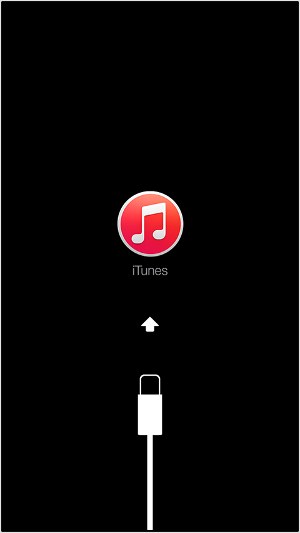
Як вийти з режиму Recovery Loop
Для цього розроблені спеціалізовані програми. Це TinyUmbrella, RecBoot і Redsn0w. Всі продукти безкоштовно можна завантажити на офіційних сайтах. Розглянемо детально кожен з них.
TinyUmbrella. Підключіть свій айфон через USB, попередньо встановивши програму. Запустіть її. Переведіть свій апарат в режим DFU Mode. Як тільки телефон буде переведений в даний режим, у вікні програми стане активною вкладка Fix Recovery. Натисніть її і в віконці, що з'явилося підтвердіть дію, натиснувши кнопку «Yes». На протязі декількох хвилин ваш телефон повинен автоматично перезавантажитися і повернутися в колишнє робоче стан.
redsn0w. Завантажте та встановіть програму з комп'ютера. Підключіть айфон через USB-кабель і запустіть програму. Клацніть по вкладці Extras. У віконці, що з'явилося клікніть по вкладці Recovery Fix. Далі переведіть смартфон в режим DFU Mode. Програма в автоматичному режимі визначить DFU, і виправить всі помилки. На протязі декількох хвилин телефон буде відновлений в колишнє робоче стан.
RecBoot. Якщо у вас не вийде відновити iPhone за допомогою вищеописаних програм, то скористайтеся маленької утилітою RecBoot. Завантажте файли з офіційного сайту і встановіть на комп'ютер. Підключіть свій телефон через USB-кабель і дочекайтеся, поки програма визначить пристрій. Далі клікніть по вкладці Exit Recovery. Дочекайтеся, поки пристрій перезавантажиться і повернеться до свого попереднього стану.
Якщо ви не знаєте, як перевести свій смартфон в режим DFU, уважно прочитайте описані нижче рекомендації. Режим DFU на всіх поколіннях iPhone включається однотипно:
Потрібно підключити айфон до комп'ютера через USB-кабель і на 10 секунд затиснути кнопки Power і Home одночасно. Потім відпустіть кнопку Power, продовжуючи затискати Home. Тримайте, поки телефон не побачить комп'ютер в DFU режимі.
Якщо у вас не виходить відновити роботу апарату за допомогою описаних програмних засобів, скористайтеся iTunes. Але врахуйте, що в цьому випадку всі дані з iPhone будуть видалені. Підключіть пристрій в режимі DFU до комп'ютера, відкрийте iTunes, дочекайтеся, поки апарат буде визначено системою. Натисніть вкладку Відновити і Підтвердіть дію, потім дочекайтеся кінця процедури. Як тільки процес буде завершений, ваш iPhone перезавантажиться і буде коректно працювати. А тріщини з екрану видалити не вийде, допоможе тільки інженерами сервісного центру. Там же вам допоможуть і відновить айфон, вийти з різних режимів відновлення.
